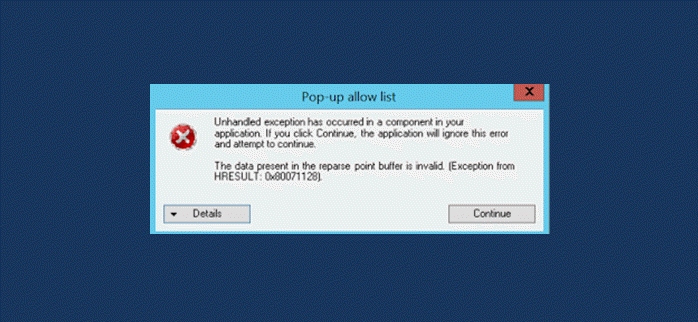Alguns usuários encontraram um erro inesperado 0x80071128 ao tentar excluir uma pasta no Windows 11/10. A mensagem de erro completa que vem com este erro é:
Ocorreu uma exceção não tratada em um componente do seu aplicativo. Se você clicar em Continuar, o aplicativo irá ignorar este erro e tentar continuar.
Erro 0x80071128: Os dados presentes no buffer do ponto de nova análise são inválidos.
Se você também estiver enfrentando esse código de erro em seu computador, esta postagem fornecerá algumas soluções eficazes que o ajudarão a consertá-lo.
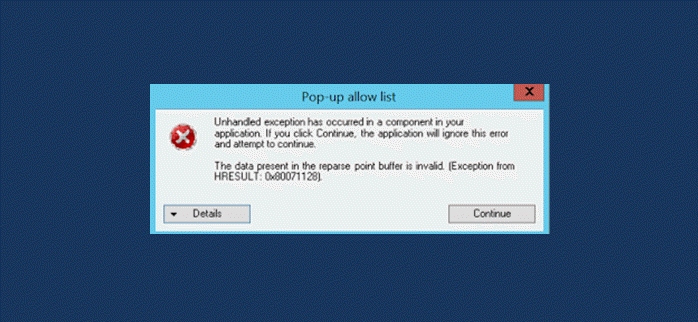
O que é um ponto de nova análise no Windows?
O ponto de nova análise do Windows é uma estrutura de dados que contém informações sobre como acessar arquivos e diretórios. É usado para associar um dado a outro, como um arquivo, diretório ou ponto de montagem de volume. Tudo isso é realizado modificando os atributos do ponto de nova análise. Além de marcar um objeto como ponto de montagem, também é possível marcá-lo como montado e somente leitura. O objeto de origem normalmente é copiado sem ser movido para criar o ponto de nova análise.
Em um sistema de arquivos, um ponto de nova análise representa um objeto com valores de atributo que permitem funcionalidade estendida. O ponto de nova análise contém uma tag que define o local e o aplicativo associado às informações externas. No Linux, um link simbólico é chamado de ponto de nova análise. É muito semelhante a um atalho ou link que a maioria de nós usa diariamente. Os ícones na tela do computador não são realmente os programas iniciados. Eles são simplesmente arquivos que apontam para esses programas e os direcionam para serem iniciados quando clicados.
Erro 0x80071128: os dados presentes no buffer de ponto de nova análise são inválidos
Se você for confrontado com esse problema, você pode tentar as seguintes soluções e ver se isso ajuda a resolver o problema.
Execute CHKDSKRun SFC scanPerform DISM scan
Vamos agora vê-los em detalhes:
1] Execute o CHKDSK
É possível que tais erros ocorram devido a setores defeituosos no disco rígido. Para evitar esse problema, você pode executar o CHKDSK usando as seguintes instruções:
Clique com o botão direito em Iniciar e selecione Executar para abrir a caixa de diálogo Executar. Na caixa de texto, digite cmd e pressione Ctrl + Shift + Enter para abra o Prompt de comando elevado . Dentro da janela do prompt de comando, digite o comando abaixo e pressione Enter.chkdsk/r/fAgora pressione Enter e você receberá a seguinte mensagem:
O Chkdsk não pode ser executado porque o volume está sendo usado por outro processo. Você gostaria de agendar este volume para ser verificado na próxima vez que o sistema for reiniciado? (S/N).
Pressione a tecla Y no teclado e reinicie o computador.
Depois de concluir o processo, verifique se ele corrigiu o erros no disco rígido do computador. Se você estiver enfrentando o mesmo erro, tente a próxima solução.
2] Execute a verificação SFC
Você pode encontrar o erro 0x80071128 se houver corrupção de arquivo do sistema. Nesse caso, você pode execute uma verificação SFC para verificar se há corrupções nos arquivos de sistema do Windows e restaurar arquivos corrompidos. Aqui estão as etapas que você pode usar para executar uma varredura SFC:
Abra o prompt de comando como administrador. na tela, clique em Sim para conceder privilégios. Dentro da janela do prompt de comando, digite o comando abaixo e pressione Enter.sfc/scannowContinuando com a próxima solução se o problema permanecer sem solução.
3] Execute o DISM scan
Caso sua varredura SFC não resolva o erro, execute a verificação de Gerenciamento e Manutenção de Imagens de Implantação (DISM) para restaurar a integridade do sistema e aguarde a conclusão. Depois de fazer isso, verifique se o erro foi resolvido.
É isso. Espero que você ache esta postagem útil.
Relacionado : Corrigir erro 0x80070091 O diretório não está vazio.